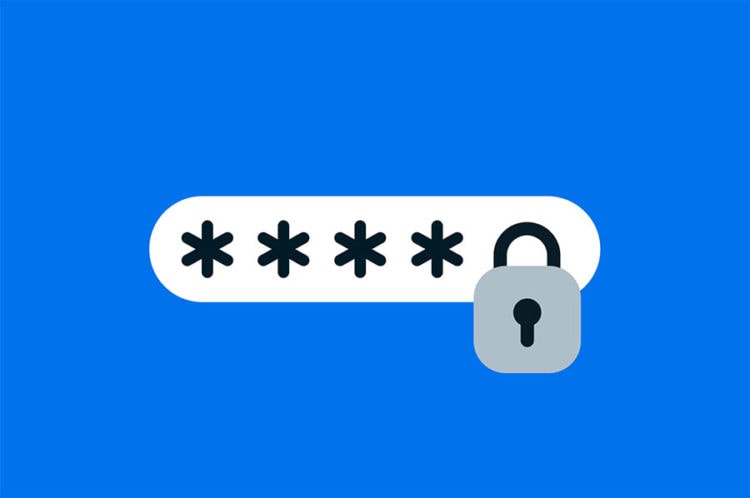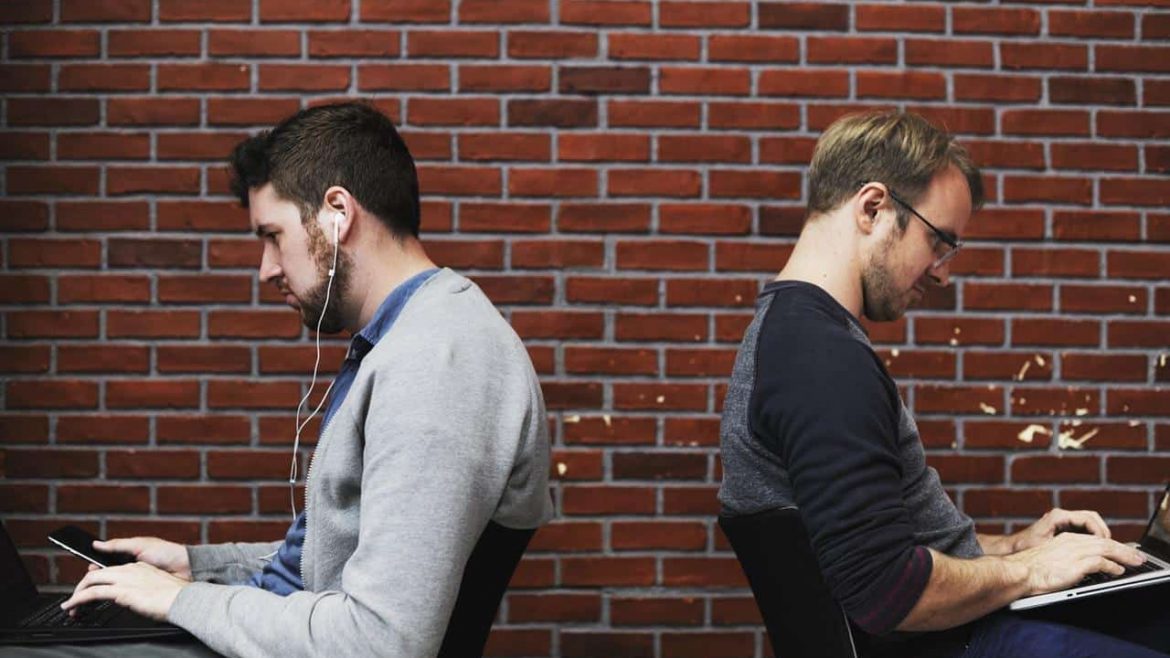Mi is az a debug?
A bug szó jelentése, rovar. Az informatikában viszont hibát jelent, rést a pajzson. Maga a szó abból alakult ki, hogy az első, fél szoba méretű számítógépeket a belemászott rovarok tették időnként működésképtelenné, így lett a bug kifejezés erre a területre is meghonosodott szó. A de-bug pedig annyit tesz, hogy hibakereső. Amikor azt tanácsolja valaki nekünk, hogy kapcsoljuk be a debug-ot, akkor pontosabban szeretné a hibákat látni.
Mire jó a debug?
Mint fentebb említve lett, hibakeresésre. Sokszor van hiba egy oldalban, de ebből a felhasználók, látogatók nem látnak semmit. Rengeteg olyan hibaüzenet van, ami konkrét funkciózavart nem okoz, de még is jelen van. Amikor valami azonban nem működik, érdemes megnézni a debug információt. Ez weblapkészítőknek, programozóknak sokat tud mondani. Gyakran amint meglátják a hibaüzenetet, már meg is van a javításra az ötlet, elképzelés.
Hogyan használjuk a debug-ot?
Nagyon egyszerű, csak fejlesztés alatt álló, nem publikus esetben használjuk. Éles oldalon nem tanácsos a használata, ott érdemes kikapcsolni. Egyfelől a hibákat mutatja, amit egyes támadók kihasználhatnak, továbbá a keresőrobotok sem hülyék és bizony őket is, a látogatókat is zavarja.
Debug bekapcsolása
Egyszerű debug használata
A tárhelyünkön keressük meg a WordPress gyökér, root/ könyvtárát. Ez nem más, mint az a mappa amibe belemásoltuk a rendszer fájlokat. Itt egy wp-config.php-t kell keresnünk. A Wp-Config.php eleje így néz ki:

Majd keressük meg az alábbi sort: (alatta képen is)
define('WP_DEBUG', false);

Majd ha megtaláltuk, akkor a false szót kell átírni true-ra. A true = bekapcsolva, engedélyezve, a false = kikapcsolva, nincs engedélyezve. Ilyenkor a weboldalunk tetején megjelennek a problémák leírásai, hibaüzenetei. Íme lent egy példa, hogy mikor van bekapcsolva:
define('WP_DEBUG', true);
Tanács: Utf8-ban, BOM nélkül mentsük a fájt és így is szerkesszük, vagy új hibaüzenet fogunk kapni.
A debug opció részletesebb beállítása
A részletesebb, esetleg log-olt debug információk érdekében ki kell egészíteni a wp-config.php fájlt az alábbi kódrészlettel:
// A debug bekapcsolasa
define('WP_DEBUG', true);
// A debug informaciok folyamatos mentese a /wp-content/debug.log faljba
define('WP_DEBUG_LOG', true);
// A debug informaciok megjelenitesenek kikapcsolasa. Nem jelenik meg, de a fenti kod tovabbra is log-olja, menti
define('WP_DEBUG_DISPLAY', false);
@ini_set('display_errors',0);
// Fejlesztoi resz, a JS es CSS fajlok hibaihoz (csak ha modositottad az alap WP fajlait)
define('SCRIPT_DEBUG', true);
Források:
- WordPress Codex: Debugging (angol) – Hivatalos oldal tájékoztatója.